从数学上讲,您可以通过从特定数据集的最大值中减去最小值来计算范围。它表示数据集中值的分布,对于测量变异性非常有用 - 范围越大,数据的分布和变化就越大。
幸运的是,使用 Excel 函数时可以轻松查找一组数据的范围。以下是具体操作方法。
如何通过 3 个步骤查找和计算范围
在 Microsoft Excel 中查找范围的最简单方法是使用 MIN 和 MAX 函数。 MIN 函数计算一组数据中的最大值,而 MIN 函数计算最小值。
首先,确保工作表中的数据整齐排列,以便于分析。然后,您可以按如下方式使用 MIN 和 MAX 函数:
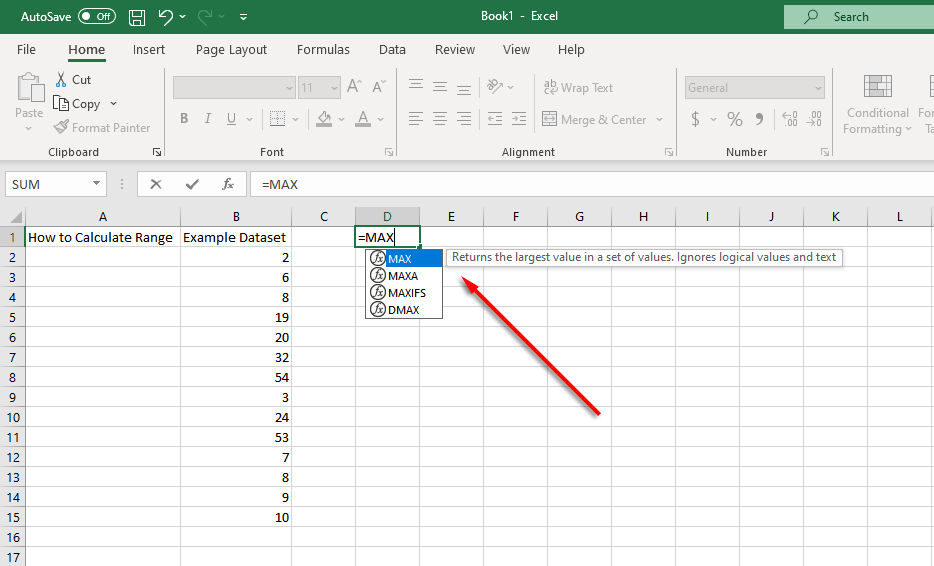
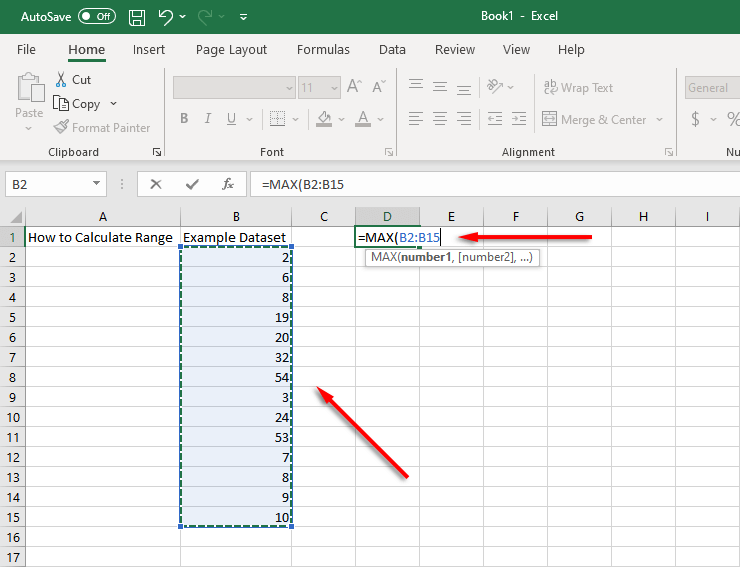
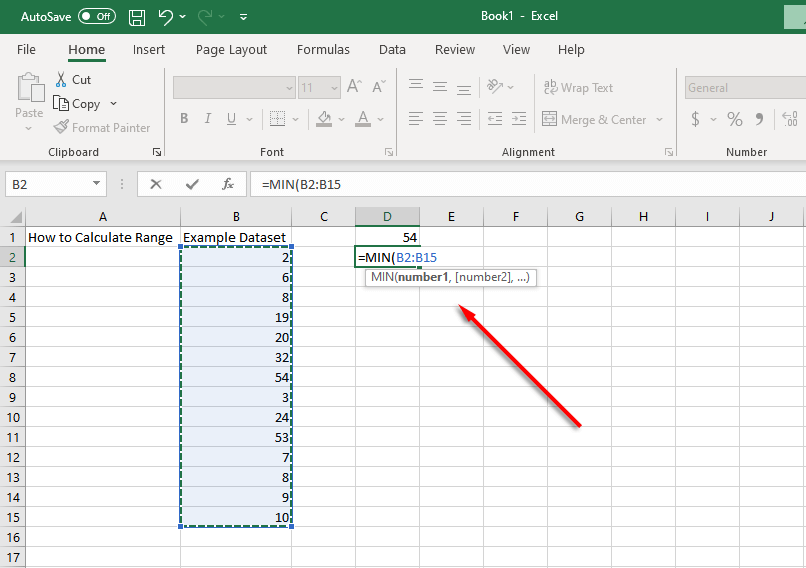
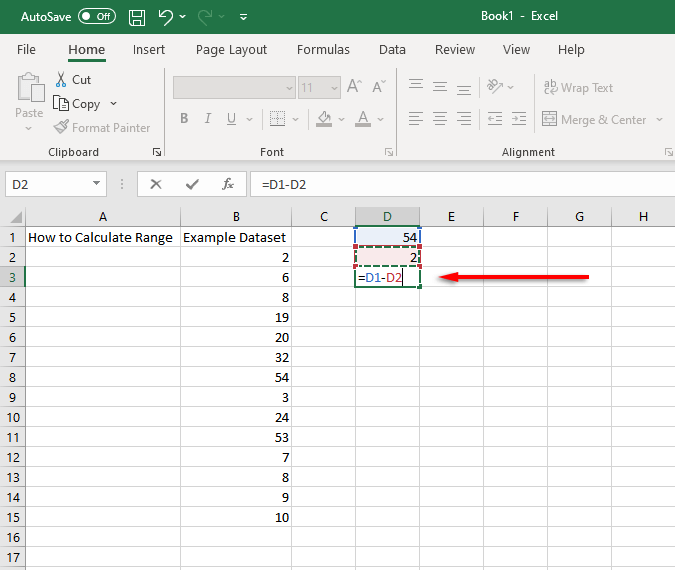
通过将这些函数组合在一个单元格中,可以计算 一步捷径 中的值范围。为此,我们将使用数据集包含在单元格 B2 到 B15 中的示例。
使用这些单元格,范围函数将如下所示:
=MAX(B2:B15)-MIN(B2-B15)
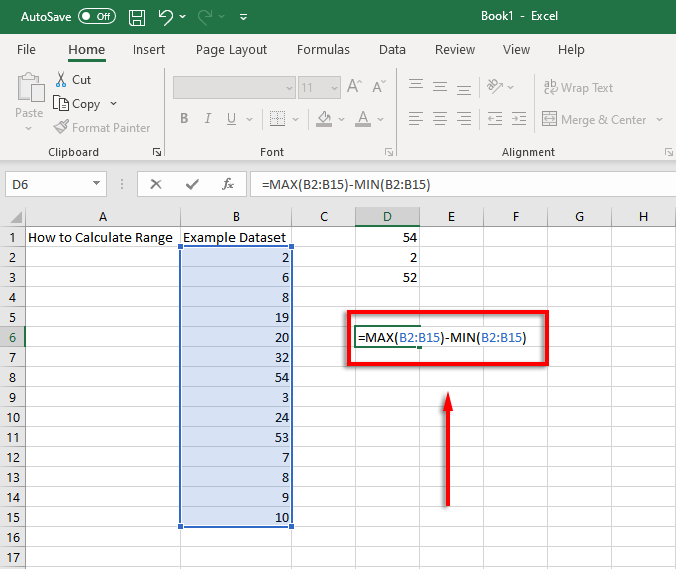
您所要做的就是更改单元格值以匹配您的数据。
如何在 Excel 中查找条件范围.
如果您的数据集有一些异常值,则可以计算忽略异常值的条件范围。例如,看一下这个示例屏幕截图:
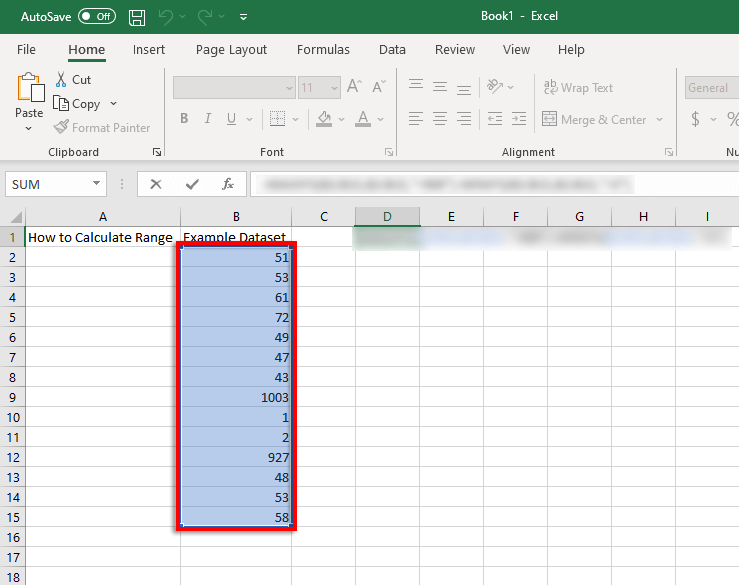
几乎所有值都在 40 到 80 之间,但有两个值在 1,000 左右,并且两个最低值接近 1。如果您想计算范围但忽略这些值,则需要忽略 5 以下的值超过 900 个。这就是 MAXIFS 和 MINIFS 函数的用武之地。
MAXIFS 添加一个条件,忽略超过特定数字的值,而 MINIFS 忽略低于特定数字的值(每个条件用逗号分隔)。
因此,对于我们的示例,MAX 函数将变为:
=MAXIFS(B2:B15,B2:B15,”<900”)
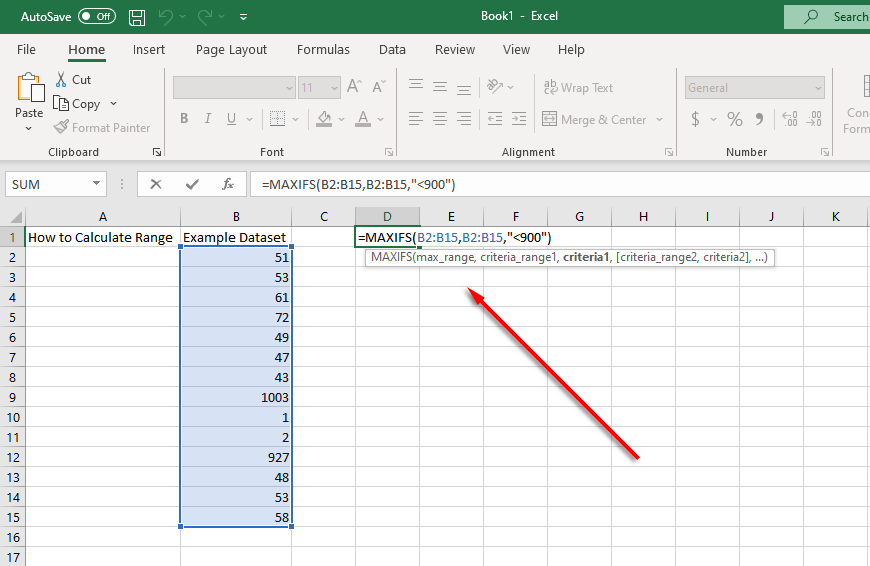
MIN 函数将变为:
=MINIFS(B2:B15,B2:B15,”>5”)
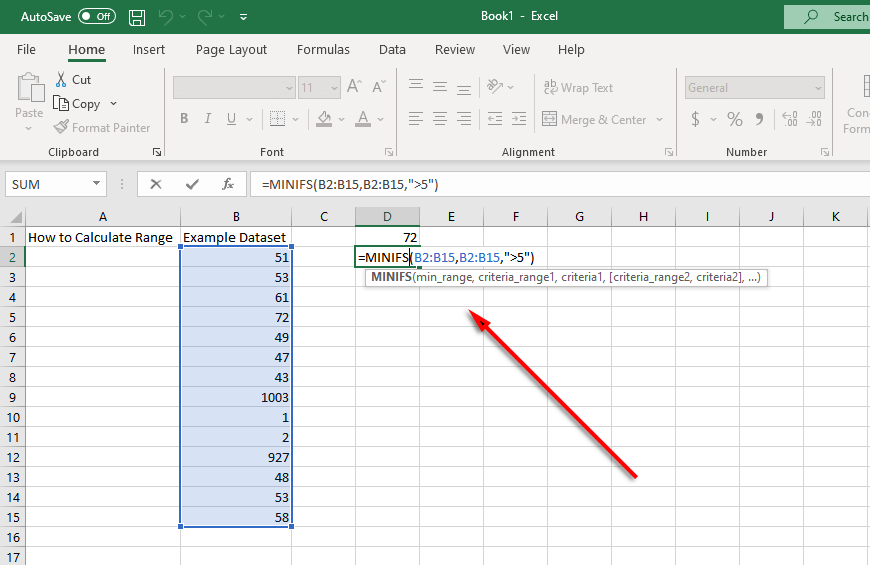
在这种情况下,计算条件范围的总 Excel 公式为:
=MAXIFS(B2:B15,B2:B15,”<900″)-MINIFS(B2:B15,B2:B15,”>5″)
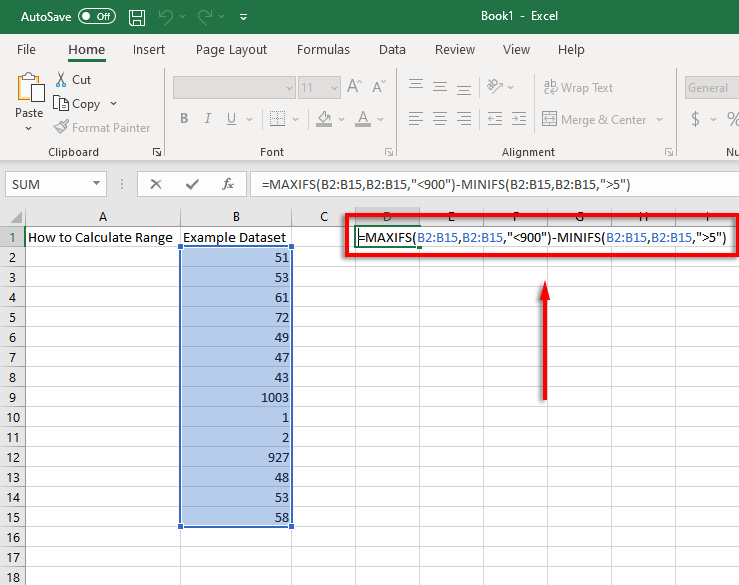
注意:MAXIFS 和 MINIFS 函数仅在 Excel 2019 和 微软Office 365 中可用,因此,如果您使用的是旧版本,则需要单独包含 IF 函数。例如:=MAX(B2:B15)-MIN(IF(B2:B15>5,B2:B15)
数据分析从未如此简单
Microsoft Excel 是分析数据的强大工具 。通过本教程,即使您需要删除异常值,您也可以轻松计算任何数据集的范围。
.